发布时间:2022-03-07 11:38:51来源:励普教育
卡通图片与照片的区别大致分为两个部分。首先,卡通图片有更明显的轮廓,其次,卡通图片的色彩数量比真实照片少。所以教程分为两个部分,制作轮廓和简化色彩。接下来跟随小编一起来具体看看吧。
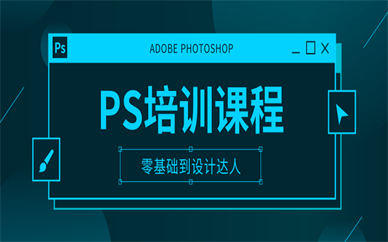
如何使用Photoshop将真实照片制作成卡通效果
1.制作轮廓
1.选取一张想要卡通化的照片,像素尽可能高。打开Photoshop,按Crtl+O打开图片。(注意不要让图片处于智能对象状态)。
2.在图层处选中照片(默认名称是“背景”),按Crtl+J复制图层(默认名称是“背景1”),将图层名称改为“轮廓”。
3.选中“轮廓”,按Crtl+Shift+U将该图层转为黑白。然后去顶部菜单中打开,滤镜>滤镜库,在风格化的菜单中找到照亮边缘(不同版本可能在不同位置),平滑度尽可能调高,其他参数见机行事。修改满意后点击确定。
4.依然选中轮廓图层,按Ctrl+I,图片就变成线描轮廓的样子了。再按Ctrl+L,调整色阶改善轮廓质量。至此轮廓制作完毕,可以先把轮廓图层隐藏了。
2.简化色彩
1.在图层处选择背景图层,按Crtl+J复制图层,将图层名称改为“色彩”。
2.选中“色彩”,去顶部菜单中打开,滤镜>滤镜库,在艺术效果的菜单中找到干笔画(不同版本可能在不同位置,其他效果也可以试一试),参数修改到顺眼,然后点击确定。
3.叠加图层
较后将“轮廓”图层显现出来,混合模式改为线性加深,不透明度稍微降一降,至此,卡通化的川普制作完成。自信满满的川普的表情也变得有点想哭哭不出来的感觉了。
更多培训课程: 洛阳photoshop 更多学校信息: 洛阳西工天琥教育培训机构 咨询电话:400-0929-859
雅思 托福 GRE 托业 SAT GMAT A-Level ACT 多邻国英语测试 OSSD 英语四六级 词汇 职称英语 英语口语 商务英语 考研英语 青少儿英语 成人英语 个人提升英语 少儿英语 初高中英语 剑桥英语 AP课程 一级建造师 二级建造师 消防工程师 消防设施操作员 BIM 造价工程师 环评师 监理工程师 咨询工程师 安全工程师 建筑八大员 注册电气工程师 一级注册建筑师 公路水运检测 通信工程 装配式工程师 二级注册建筑师 智慧消防工程师 智慧建造工程师 全过程工程咨询师 EPC工程总承包 碳排放管理师 初级会计师 中级会计师 注册会计师(cpa) CFA ACCA CMA 基金从业 证券从业 会计证 初中级经济师 薪税师 企业合规师 会计就业 教师资格 人力资源管理 导游考试 心理咨询师 健康管理师 家庭教育指导师 普通话 营养师 物流师 网络主播 专利代理师 教师招聘 少儿编程 书法培训 国学启蒙 绘画美术 音乐 舞蹈 棋类 国画 乐器 机器人编程 小孩子注意力训练 儿童专注力 儿童情绪管理 少儿小主播 信奥赛C++ 嵌入式培训 软件测试 Web前端 linux云计算 大数据 C/C++开发 电子商务 Java开发 影视后期 剪辑包装 游戏设计 php 商业插画 产品经理 Python photoshop UXD全链路 UI设计 室内设计 电商视觉设计 IT认证 PMP项目管理